 De iPhone staat er om bekend om de beperkte mogelijkheden die het heeft de telefoon te personaliseren. Met de Apple smartphone kunt u veel aanpassen, maar het maken van een iPhone ringtone is helaas een stuk lastiger in vergelijking met Android. Maar waarom een iPhone ringtone maken als u al zoveel geluiden heeft om uit te kiezen?
De iPhone staat er om bekend om de beperkte mogelijkheden die het heeft de telefoon te personaliseren. Met de Apple smartphone kunt u veel aanpassen, maar het maken van een iPhone ringtone is helaas een stuk lastiger in vergelijking met Android. Maar waarom een iPhone ringtone maken als u al zoveel geluiden heeft om uit te kiezen?
Er zijn veel verschillende redenen om een iPhone ringtone te wijzigen of aanpassen. Allereerst zijn de voorgeselecteerde iPhone ringtones nogal saai en beperkt. Bovendien creëert het horen van uw favoriete nummer iedere keer als u een telefoontje of bericht ontvangt een kort moment van geluk dat ongetwijfeld voor een glimlach zal zorgen. Daarnaast maakt het selecteren van een specifieke ringtone voor een specifiek contact het makkelijker om te weten wie er belt zonder dat u naar uw telefoon hoeft te kijken. Met al deze voordelen is de volgende grote vraag: is het wel mogelijk een iPhone ringtone te maken? Gelukkig is het antwoord op deze vraag ja, en hieronder leest u hoe.
Wijzen voor Maken iPhone Ringtone
1
De iTunes Wijze
Als u een ringtone voor iPhone wilt maken, dient u eerst de meest recente versie van iTunes te downloaden, versie 12.1. Maar zelfs als u iTunes al op uw PC heeft staan en al nummers heeft geselecteerd om als ringtone te gebruiken, waarschuwen wij u nogmaals dat dit geen makkelijk proces is. Er is veel overdragen en synchronisatie voor nodig, maar desalniettemin is iTunes behoorlijk effectief. Hieronder leest u de stappen.
- Open iTunes op uw PC. Zorg ervoor dat het nummer dat u als ringtone wilt gebruiken in de bibliotheek aanwezig is, en als dit niet het geval is, draag het nummer dan eerst naar de iTunes bibliotheek over. Klik met de rechtermuisknop op het nummer en selecteer “Verkrijg informatie“. In het nieuwe scherm klikt u op “opties“, en vinkt u de “start“ en “stoppen“ boxjes aan. Specificeer vervolgens de tijdstippen waarop u wilt dat de ringtone start en eindigt, en zorg dat de totale lengte niet langer is dan 30 seconden. Als u dit allemaal heeft ingesteld, klikt u op “OK“ en klikt u nogmaals met de rechtermuisknop op het nummer.
- Nu klikt u op “Versie voor AAC aanmaken”. Het liedje zal in uw lijst als duplicaat worden weergegeven. Klik vervolgens weer op “opties” en “Verkrijg informatie”. Als alternatief kunt u ook weer het vinkje verwijderen in de “start” en “stop” boxen.
- Rechterklik wederom op het nummer en selecteer “In Windows Verkenner tonen“ aan. Hernoem het bestand, en wijzig de extensie van .m4a naar .m4r.
- Dubbelklik op het bestand en voeg het aan uw iTunes bibliotheek weer onder “tonen“. Verbind u iPhone met uw PC, en klik op de “tonen“ knop. Klik op “Tonen synchroniseren” en klik op “Toepassen”. Vervolgens gaat uw op uw iPhone naar “instellingen“, “geluiden“ en “ringtone“. De nieuwe ringtone zou moeten worden weergegeven onder “speciale tonen“.
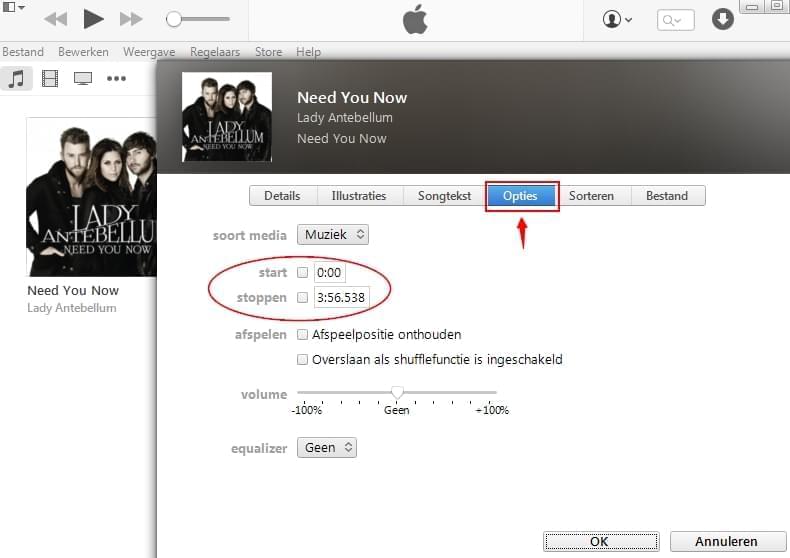
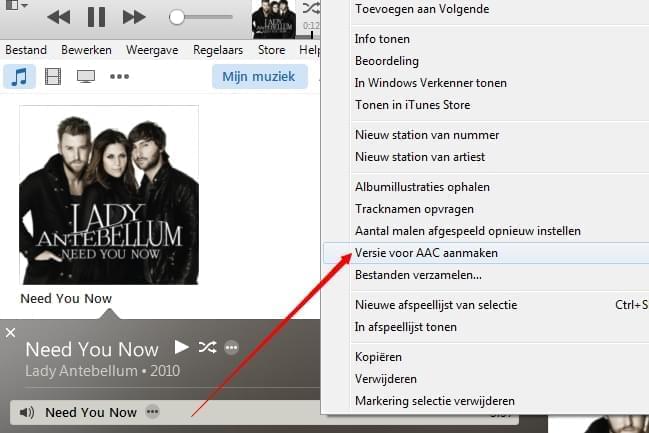
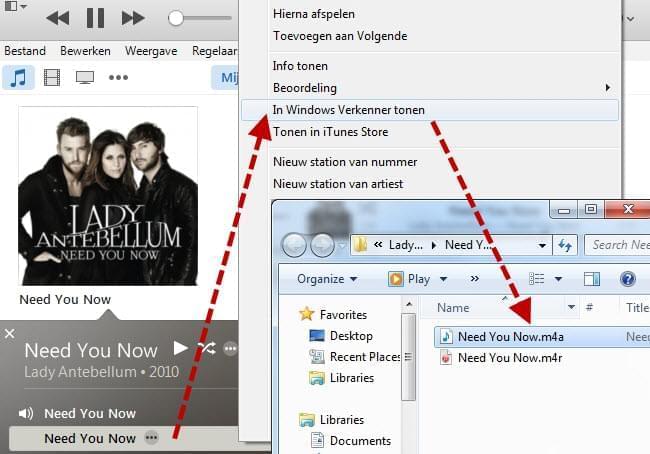
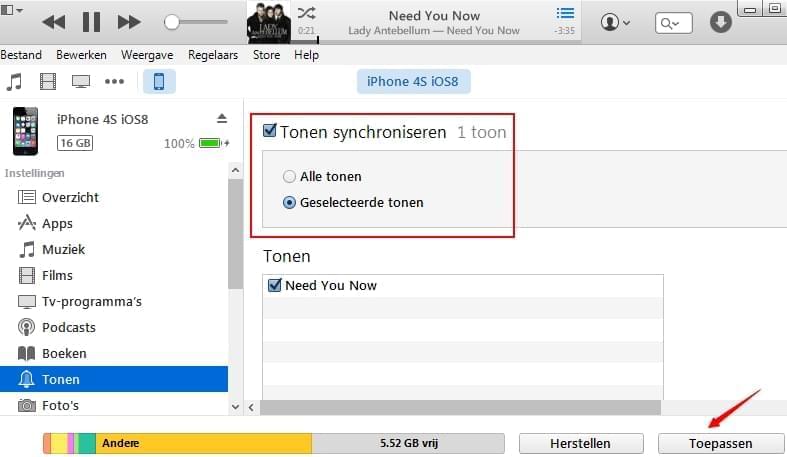
2
Gebruik van Andere Toepassingen
De bovenstaande wijze voor het maken van iPhone ringtones is duidelijk niet voor iedereen. De verschillende stappen zijn nogal lastig en er is veel dat u moet doen voordat u uw eigen ringtone kunt instellen. Gelukkig zijn er toepassingen die dit proces een stuk makkelijker kunnen maken. Als u een gratis iPhone ringtone maker wilt gebruiken, hoewel deze advertenties heeft, kunt u Ringtone Designer gebruiken. Als u evenwel een dollar kunt missen, kunt u ook Ringtone Designer Pro kiezen, welke $0.99 kost.
- Download en installeer de gekozen app op uw iPhone. Voer de toepassing uit en selecteer het liedje dat u als ringtone wilt gebruiken.
- Een audio golfvorm van het nummer zal verschijnen, en u kunt u selecteren welk deel u wilt gebruiken door de selecteren te schuiven. Klik vervolgens op “spelen“ om uw selectie te bevestigen.
- Zodra u klaar bent klikt u op “opslaan“ aan de rechterkant. Open iTunes en voeg de nieuwe tune aan uw bibliotheek toe met behulp van de “bestand delen functie“.
- Verbind uw iPhone met iTunes en synchroniseer uw smartphone om de nieuwe tune te verkrijgen.
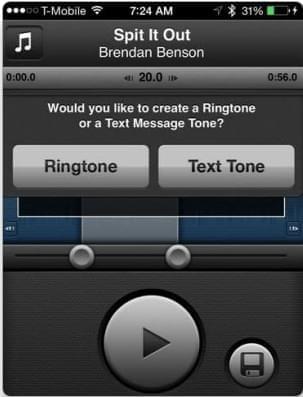
PC Software voor maken iPhone Ringtone
Als u niet weet hoe u een mobiele toepassing kunt gebruiken voor het maken van een ringtone voor iPhone, kunt u Apowersoft Video Converter Studio en Apowersoft Phone Manager gebruiken. In vergelijking met andere methodes, is het gebruik van deze twee efficiënte hulpmiddelen voor het creëren van iPhone ringtones veel makkelijker. Volg de onderstaande stappen om te leren hoe u uw ringtones kunt aanpassen.
- Download en installeer de Apowersoft Video Converter Studio op uw PC.
- Nadat u in het hoofdmenu bent, klikt u op “Bestanden toevoegen” linksbovenaan om muziek toe te voegen.
- Vind “Profiel”, selecteer “to Audio” in het keuze menu, en vind vervolgens “M4R”.
- Klik op “M4R“ en “Converteren“, en nu kunt u welke muziek dan ook in een iPhone ringtone formaat omzetten.
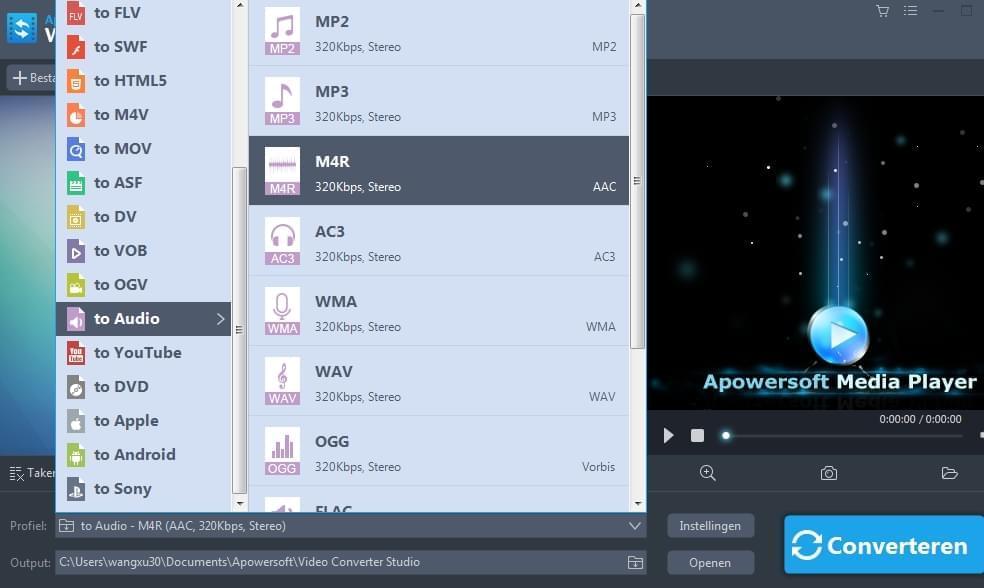
Nadat u de conversie hebt voltooid, kunt u gebruik maken van Apowersoft Phone Manager om deze ringtone naar uw iPhone over te zetten.
- Download en installeer Apowersoft Phone Manager op uw PC.
- Verbind uw iPhone met behulp van de USB kabel met uw PC.
- In het hoofdmenu, klik op “Muziek“ om alle op uw telefoon opgeslagen liedjes te zien.
- Klik links op de “Ringtone”, en vervolgens op “Importeren” om uw M4R muziek naar uw iPhone over te zetten. Binnen een minuut kunt u met behulp van deze twee hulpmiddelen iPhone ringtones maken.
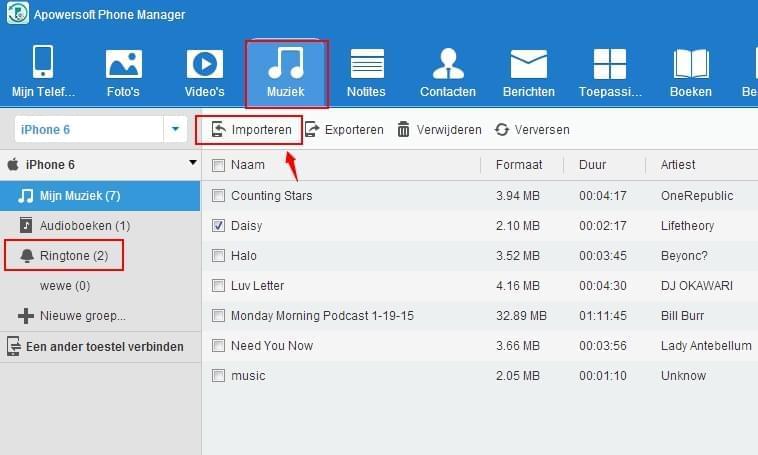
Tip: Naast de ringtone functie, Apowersoft Phone Manager beschikt verder over geweldige eigenschappen waar u ongetwijfeld veel plezier van zult hebben, zoals de mogelijkheid om bestanden van uw iPhone naar uw PC over te zetten en vice versa, het beheren van multimedia materiaal, het maken van backups van mobiele data en data herstellen, het nehmen van screenshots direct op uw PC, en het live weergeven van uw iPhone scherm op uw PC.